Sadržaj:
Metoda 1: Uklanjanje softvera za praćenje
Razmatrani kvar često nastaje zbog sukoba između sistemske uslužne programa i vanjskog rješenja: oboje istovremeno pokušavaju otvoriti disk za provjeru, zbog čega CHKDSK ne može preuzeti njegov rad. Kao opcija za rješavanje ili dijagnostičko sredstvo, potrebno je ukloniti vanjski program.
- Pozovite prozor „Pokreni” kombinacijom tipki Win+R, unesite u njega upit
appwiz.cpli pritisnite „U redu”. - Nakon pokretanja „Programi i značajke” pregledajte popis instaliranog softvera, pronađite poziciju aplikacije za praćenje, označite je jednim klikom lijeve tipke miša i pritisnite „Ukloni” na alatnoj traci.
- Deinstalirajte program slijedeći upute na ekranu.
- Ponovno pokrenite računalo i provjerite postoji li greška – ne bi se trebala više pojavljivati ako je uzrok bio u vanjskom softveru.
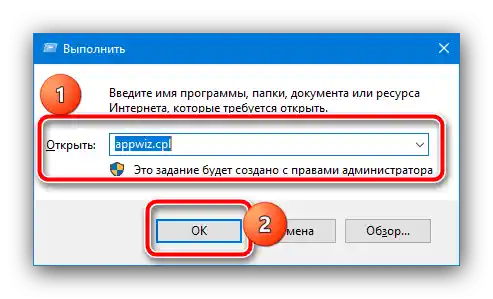
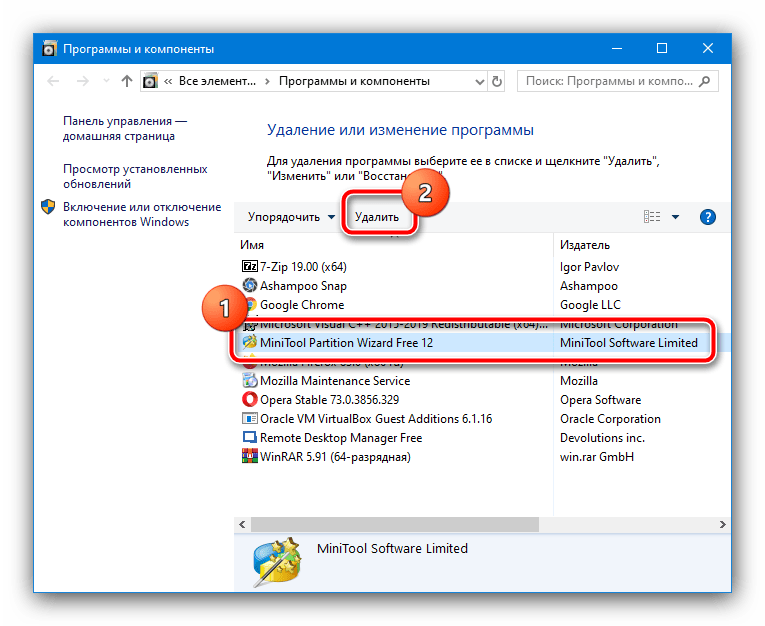
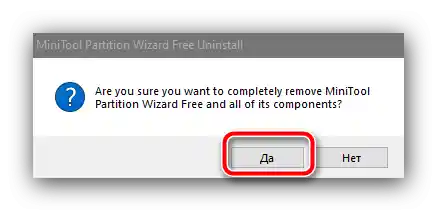
Ako se kvar izravnog pristupa ipak ponavlja, isprobajte druge predstavljene metode.
Metoda 2: Izravno povezivanje diska
Ako se problem javlja na vanjskom HDD-u ili SSD-u, uzrok može biti neispravan USB-SATA kontroler: veza uređaja s računalom dolazi s kašnjenjem ili se uopće ne uspostavlja, što sustav doživljava kao odbijanje prava na pristup. Rješenje može biti izravno povezivanje, bez sudjelovanja kontrolera: disk treba izvaditi iz kućišta i spojiti izravno s računalom SATA kabelom.

Postupak rastavljanja vanjskog uređaja ovisi o proizvođaču i modelu. Neki uređaji (obično jeftiniji) predstavljaju takozvane „džepove” od kućišta i ploče kontrolera, s kojom je povezan obični laptop HDD veličine 2,5 inča.Ostali uređaji mogu biti potpuno nerazdvojni, to treba imati na umu.
Način 3: Obnova memorijske kartice ili USB sticka
Pogreška koja se razmatra također se ponekad pojavljuje prilikom pokušaja provjere memorijske kartice ili USB uređaja. U ovom slučaju uzroci su nešto drugačiji – najvjerojatnije je medij oštećen i zahtijeva obnovu. Iskoristite upute iz poveznica u nastavku za rješavanje problema.
Više informacija: Obnova USB sticka i memorijske kartice
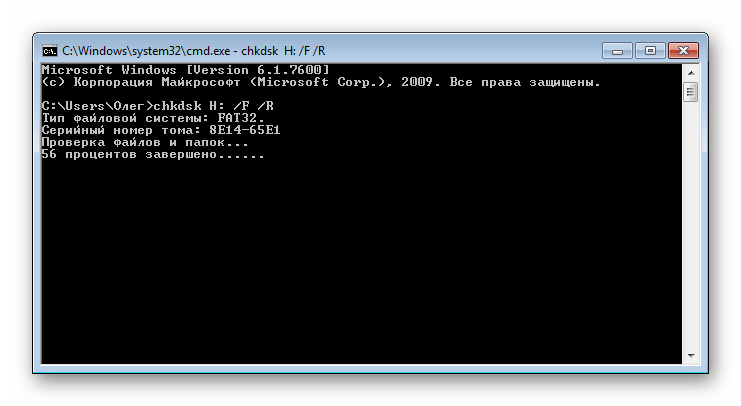
Način 4: Uklanjanje RAW pogrešaka
Kada se suočite s razmatranom pogreškom, trebate provjeriti kako se točno prikazuje datotečni sustav problematičnog medija. Najlakše je to učiniti putem alata „Upravitelj diskova”: otvorite alat „Pokreni” i upišite naredbu dskmgmt.msc.
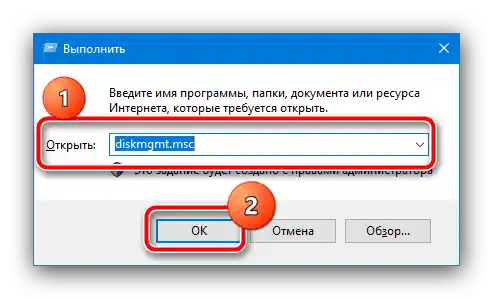
Pronađite u prozoru programa blok koji odgovara vašem uređaju i provjerite kako se prikazuje njegov datotečni sustav.
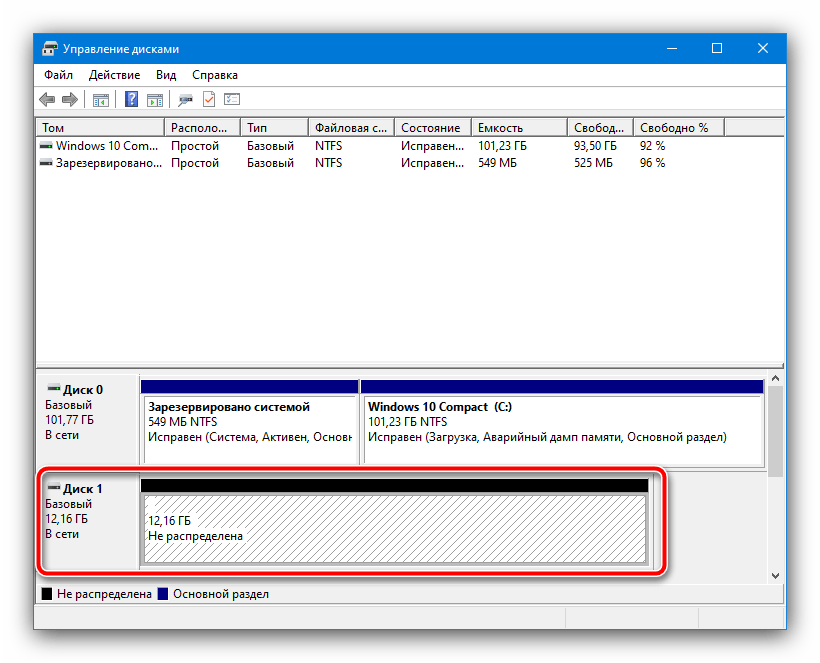
Ako je označen kao RAW, to znači da je oštećena tablica particija i trebate pokušati obnoviti. Upute u nastavku će vam pomoći.
Više informacija: Uklanjanje RAW pogreške datotečnog sustava na tvrdom disku ili USB sticku
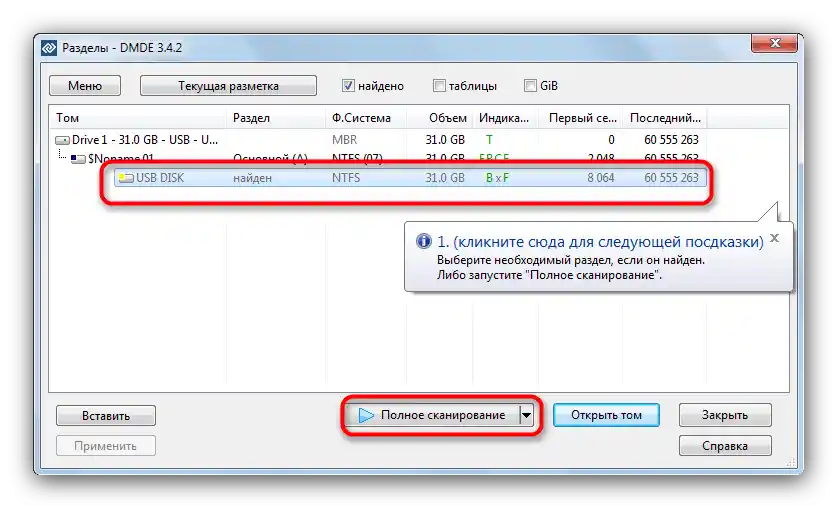
Način 5: Isključivanje diska iz reda provjere
Ako je potrebno ukloniti samo samu pogrešku, a stanje medija nije važno, možete jednostavno isključiti problematični uređaj iz reda. To se radi na sljedeći način:
- Pokrenite „Command Prompt” kao administrator – otvorite „Pretraživanje”, upišite upit
cmd, zatim odaberite rezultat i iskoristite opcije pokretanja.Detaljnije: Kako otvoriti "Command Prompt" kao administrator u Windows 7 i Windows 10
- Unesite sljedeću naredbu:
chkntfs /X *slovo diska*:Umjesto
*slovo diska*navedite slovo koje označava neispravan uređaj u sustavu, provjerite ispravnost sintakse naredbe i pritisnite Enter. - Nakon izvršenja radnje zatvorite alat i ponovo pokrenite PC ili laptop.
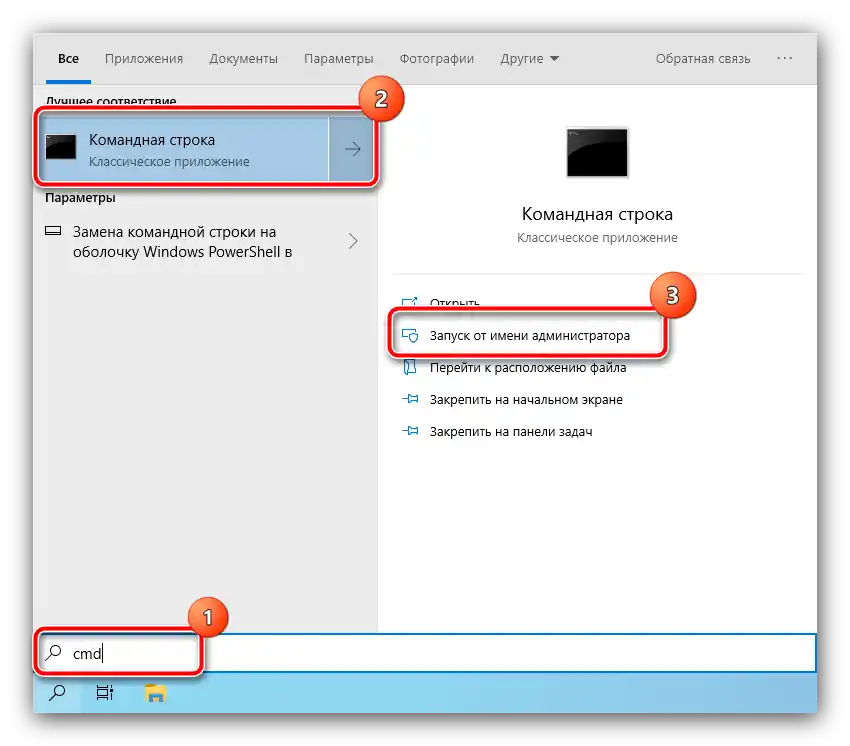
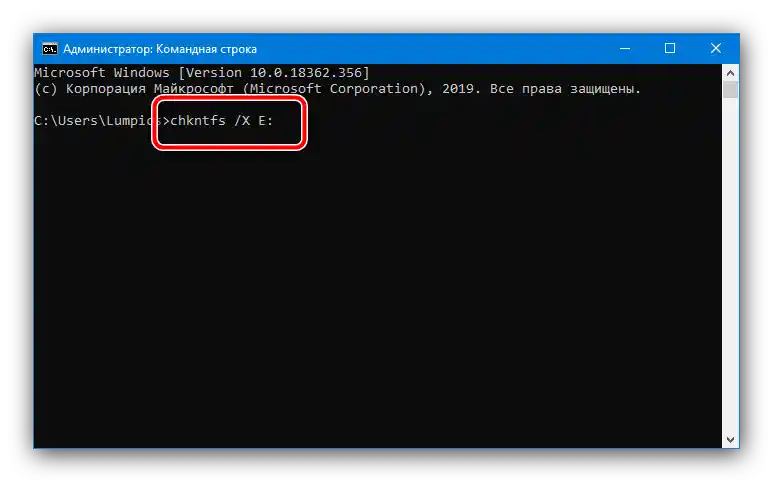
Ovo rješenje teško je nazvati potpunim, stoga, ako je moguće, izvršite provjeru neispravnog medija.